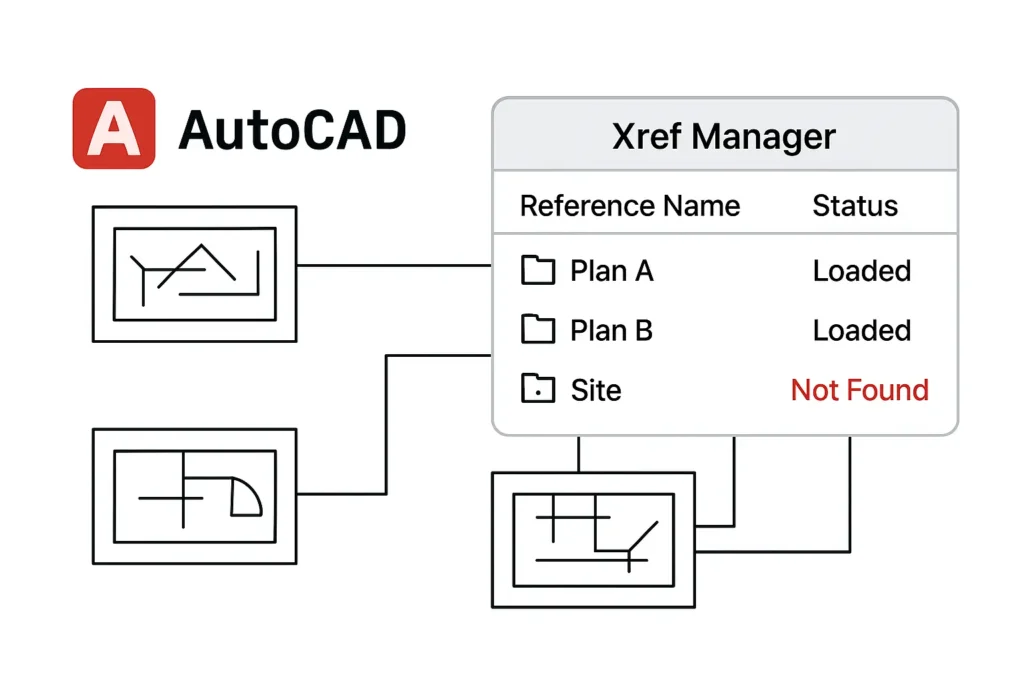
Aprende a identificar y solucionar los problemas más comunes con referencias externas en AutoCAD para que tus planos nunca pierdan información ni vínculos importantes.
¿Por qué se rompen las referencias externas en AutoCAD?
Las referencias externas (Xrefs) rotas en AutoCAD son uno de los problemas más frustrantes para delineantes y estudiantes. Cuando una Xref no se carga, aparece como “no encontrada”, “desaparecida” o con errores de ruta. Esto puede deberse a cambios de ubicación, rutas absolutas, archivos renombrados, problemas de red o incluso errores de configuración. Además, errores como autocad xref error, referencias externas autocad no se cargan o autocad no encuentra xref pueden afectar la productividad y la calidad de los planos.
Checklist rápido para diagnosticar Xrefs rotas
- ¿Aparece el mensaje “Xref no se encuentra” o “Unresolved Xref” al abrir el archivo?
- ¿Las rutas de las Xrefs son absolutas o relativas?
- ¿Se han movido, renombrado o eliminado los archivos referenciados?
- ¿Estás trabajando en red y hay problemas de conexión?
- ¿El archivo Xref está en una carpeta sincronizada (OneDrive, Dropbox, etc.)?
- ¿El nombre del archivo contiene caracteres especiales o espacios?
Tabla de causas y soluciones rápidas
| Causa | Señal | Solución |
|---|---|---|
| Ruta absoluta rota | Xref aparece como “not found” | Usa rutas relativas y reatacha la Xref desde la ubicación correcta |
| Archivo movido o renombrado | Xref desaparecida o error al cargar | Coloca el archivo en la carpeta original o actualiza la ruta en el Xref Manager |
| Problemas de red | Xref no carga en equipos conectados a red | Verifica la conexión y permisos de red; copia localmente si es necesario |
| Carpeta sincronizada | Xref intermitente o desaparecida | Evita trabajar directamente en carpetas de sincronización en la nube |
| Nombre con caracteres especiales | Error al adjuntar o cargar Xref | Renombra el archivo sin caracteres especiales ni espacios |
Paso a paso para reparar Xrefs rotas en AutoCAD
- Abre el Xref Manager (comando
XREFo desde la paleta de referencias externas). - Identifica las Xrefs con estado “Not Found” o “Unresolved”.
- Haz clic derecho sobre la Xref rota y selecciona “Buscar nueva ruta” o “Reatachar”.
- Navega hasta la ubicación correcta del archivo y selecciónalo.
- Convierte rutas absolutas a relativas usando el botón “Convertir a ruta relativa” en el Xref Manager.
- Guarda el dibujo y verifica que todas las Xrefs se cargan correctamente.
- Si el problema persiste, elimina la Xref y vuelve a adjuntarla desde cero.
Comandos útiles y rutas de menú
- XREF: Abre el administrador de referencias externas.
- RELOAD: Recarga todas las Xrefs.
- ATTACH: Adjunta una nueva Xref.
- REFPATH: Cambia la ruta de una Xref.
- OVERLAY vs ATTACH: Elige según si quieres que la Xref se anide o no.
Soluciones según el síntoma
- Xref no se muestra: Verifica capas, recarga la Xref y revisa la ruta.
- Xref desaparecida tras mover archivos: Usa “Buscar nueva ruta” en el Xref Manager.
- Autocad no encuentra Xref en red: Comprueba permisos y conexión, o copia la Xref localmente.
- Xref no carga tras renombrar: Actualiza la ruta o reatacha el archivo con el nuevo nombre.
- Xref ruta relativa: Siempre que sea posible, usa rutas relativas para evitar problemas al mover proyectos.
Experiencia personal
En un proyecto grande, varias xrefs rotas autocad aparecieron tras migrar los archivos a una nueva carpeta. El Xref Manager mostraba “not found” y los planos se veían incompletos. La solución fue convertir todas las rutas a relativas y reatachar los archivos desde la nueva ubicación. Desde entonces, siempre uso rutas relativas y evito carpetas sincronizadas en la nube para referencias externas.
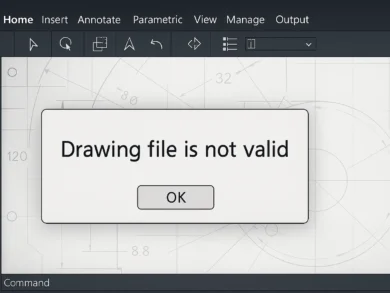
No puedo abrir DWG: soluciones técnicas para recuperar archivos de AutoCAD que no se abren
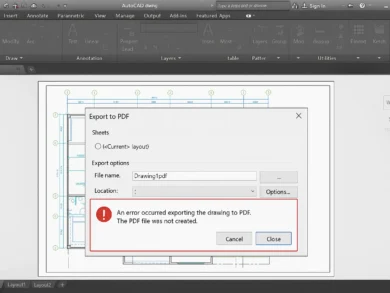
Errores exportar PDF AutoCAD: cómo solucionarlos fácilmente
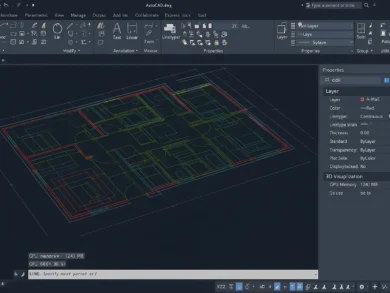
CAD va lento: causas y soluciones para acelerar tu trabajo en AutoCAD
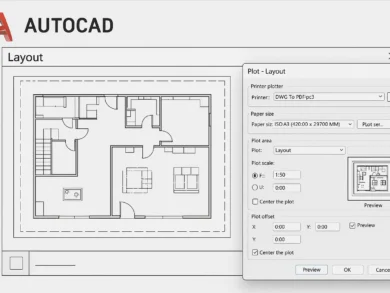
Imprimir en AutoCAD sale en blanco: causas y solución paso a paso
🔧 Recursos recomendados
💡 Guía oficial de Autodesk: “Xrefs que no se cargan”
Descubre los pasos exactos que recomienda Autodesk para reparar referencias externas rotas, rutas perdidas o archivos que simplemente no aparecen. Ideal para quienes quieren entender el porqué del fallo y no solo parchearlo.
🧭 Solución práctica a problemas con referencias externas
Aprende a detectar errores comunes (rutas absolutas, permisos, carpetas movidas…) y a restablecer tus Xrefs sin perder vínculos ni capas. Incluye tips reales de usuarios y ejemplos aplicables a proyectos grandes.
🚀 Más tutoriales y guías en RecursosCAD.com
Explora nuestra colección de artículos, comparativas y guías paso a paso para trabajar más rápido y con menos errores en AutoCAD, BricsCAD y otros entornos CAD profesionales.
Preguntas frecuentes
¿Quieres más soluciones para errores de AutoCAD?
Regístrate en RecursosCAD y accede a nuestras guías técnicas